Καταγράψτε βίντεο, ήχο, online φροντιστήριο κ.λπ. στα Windows / Mac και μπορείτε εύκολα να προσαρμόσετε το μέγεθος, να επεξεργαστείτε το βίντεο ή τον ήχο και πολλά άλλα.
- Εγγραφή οθόνης
- Mac βίντεο εγγραφής
- Windows Video Recorder
- Mac Audio Recorder
- Windows Audio Recorder
- Εγγραφή κάμερας Web
- Εγγραφή παιχνιδιών
- Εγγραφή συσκέψεων
- Εγγραφή κλήσης Messenger
- Εγγραφή Skype
- Εγγραφή μαθήματος
- Εγγραφή παρουσίασης
- Chrome Recorder
- Εγγραφή του Firefox
- Screenshot σε Windows
- Στιγμιότυπο οθόνης σε Mac
5 καλύτερες μέθοδοι για δωρεάν λήψη βίντεο οθόνης
 Ενημερώθηκε από Λίζα Οου / 24 Φεβρουαρίου 2021 10:00
Ενημερώθηκε από Λίζα Οου / 24 Φεβρουαρίου 2021 10:00Ποια είναι η καλύτερη συσκευή εγγραφής οθόνης στην επιφάνεια εργασίας δημιουργήστε βίντεο screencast στον υπολογιστή σας; Είτε χρειάζεται κάντε ένα φροντιστήριο βίντεο, ηχογραφήστε διαδικτυακά συνέδρια, ή ακόμη και καταγράψτε τις εισερχόμενες κλήσεις Skype, μπορείτε να μάθετε περισσότερα σχετικά με τις 5 καλύτερες συσκευές εγγραφής για επιτραπέζιους υπολογιστές για τη δωρεάν λήψη δραστηριοτήτων στην οθόνη, όπως βίντεο οθόνης, βίντεο από κάμερα, φωνή μικροφώνου, ήχος συστήματος και πολλά άλλα αρχεία με ευκολία. Απλά μάθετε περισσότερα για τις δυνατότητες και επιλέξτε το επιθυμητό ανάλογα με τις απαιτήσεις σας.
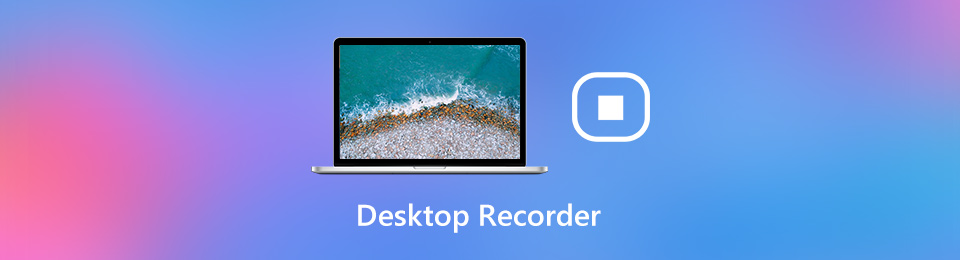

Λίστα οδηγών
1. 5 καλύτερες δωρεάν συσκευές εγγραφής για λήψη βίντεο οθόνης
Κορυφή 1: FoneLab οθόνη εγγραφής
FoneLab οθόνη εγγραφής είναι μια εξαιρετική συσκευή εγγραφής οθόνης για επιτραπέζια καταγραφή δραστηριοτήτων στην οθόνη, όπως βίντεο οθόνης, ήχος συστήματος, φωνή μικροφώνου και ακόμη και βίντεο από κάμερα. Σας επιτρέπει να τροποποιήσετε τις ρυθμίσεις βίντεο και ήχου, να προσθέσετε σχολιασμούς / σχήματα / υδατογραφήματα, να επεξεργαστείτε και να κόψετε το εγγεγραμμένο αρχείο ή ακόμα και να διαχειριστείτε το αρχείο πολυμέσων στο πρόγραμμα.
- Καταγράψτε όλες τις δραστηριότητες στην οθόνη, βίντεο οθόνης, ήχο μικροφώνου και άλλα.
- Ρυθμίστε την ποιότητα του βίντεο, το ρυθμό καρέ, το FPS, τη μορφή βίντεο, τις ρυθμίσεις ήχου κ.λπ.
- Προσθέστε σχολιασμό, υδατογραφήματα, σχήματα, επεξηγήσεις, γραμμές και άλλα στοιχεία.
- Διαχειριστείτε τα εγγεγραμμένα επιτραπέζια βίντεο, όπως αναπαραγωγή, διαγραφή και κοινή χρήση με άλλους.
Το FoneLab Screen Recorder σας επιτρέπει να καταγράφετε video, audio, online tutorial, κ.λπ. στα Windows / Mac και μπορείτε εύκολα να προσαρμόσετε το μέγεθος, να επεξεργαστείτε το βίντεο ή τον ήχο και πολλά άλλα.
- Καταγράψτε βίντεο, ήχο, κάμερα και τραβήξτε στιγμιότυπα οθόνης σε Windows / Mac.
- Προεπισκόπηση δεδομένων πριν από την αποθήκευση.
- Είναι ασφαλές και εύκολο στη χρήση.
Βήμα 1Πραγματοποιήστε λήψη και εγκατάσταση της συσκευής εγγραφής οθόνης πριν ξεκινήσετε το πρόγραμμα στον υπολογιστή σας. μεταβείτε στο Εγγραφής βίντεο και κάντε κλικ στο Εξοπλισμος εικονίδιο για να τροποποιήσετε τις ρυθμίσεις βίντεο, όπως τη μορφή βίντεο, το FPS, τη μορφή ήχου και το ρυθμό καρέ σύμφωνα με τις απαιτήσεις σας.

Βήμα 2Προχωρήστε στο Εγγραφής βίντεο και επιλέξτε το Εξατομικευμένο επιλογή για να ρυθμίσετε την περιοχή εγγραφής ή ακόμα και να επιλέξετε το Πλήρης επιλογή. Επιπλέον, μπορείτε επίσης να ενεργοποιήσετε το Ήχος συστήματος και το Μικρόφωνο επιλογή για προσθήκη αρχείων ήχου στο βίντεο οθόνης με ευκολία.

Βήμα 3Μετά από αυτό, μπορείτε να κάνετε κλικ στο REC κουμπί για εγγραφή της οθόνης της επιφάνειας εργασίας στην επιφάνεια εργασίας. Κατά τη διάρκεια της διαδικασίας εγγραφής, μπορείτε επίσης να προσθέσετε σχολιασμούς, σχήματα, βέλη ή ακόμη και να σχεδιάσετε την εγγραφή οθόνης στην επιφάνεια εργασίας. Φυσικά, μπορείτε να τραβήξετε στιγμιότυπα με το Φωτογραφική μηχανή εικονίδιο.

Βήμα 4Μόλις ηχογραφήσετε τα βίντεο, μπορείτε να κάνετε κλικ στο στάση κουμπί για να αποθηκεύσετε το επιθυμητό αρχείο. Σας επιτρέπει να κόψετε το βίντεο με το σημείο εκκίνησης και το τελικό σημείο. Επιπλέον, μπορείτε επίσης να διαχειριστείτε τα εγγεγραμμένα αρχεία, να παίξετε, να διαγράψετε, να τα μοιραστείτε με τα μέσα κοινωνικής δικτύωσης και άλλα.

Κορυφή 2: OBS Studio
Το OBS Studio είναι ένα δωρεάν καταγραφή οθόνης για επιτραπέζιο υπολογιστή σε λήψη βίντεο οθόνης απευθείας από την κάρτα γραφικών σας.
Πλεονεκτήματα:
- Εκμεταλλευτείτε πλήρως τους πολυπύρηνους επεξεργαστές για βελτιωμένη απόδοση στα 60FPS.
- Κωδικοποιήστε το μαγνητοσκοπημένο βίντεο σε μορφή FLV και αποθηκεύστε το τοπικά.
Μειονεκτήματα:
- Αντιμετωπίστε ορισμένες δυσλειτουργίες κατά την εγγραφή βίντεο επιτραπέζιου υπολογιστή με ήχο.
- Δεν υπάρχουν δυνατότητες επεξεργασίας βίντεο για να τα γυαλίζετε στα εγγεγραμμένα αρχεία βίντεο.
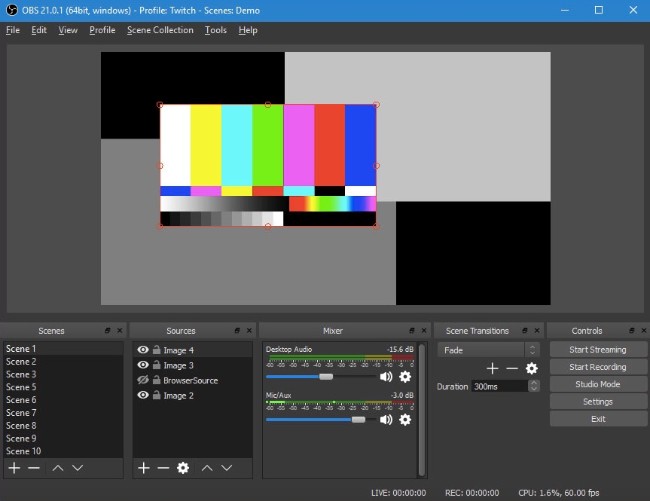
Κορυφή 3: ShareX
Το ShareX είναι ένας άλλος καταγραφέας οθόνης επιφάνειας εργασίας ανοιχτού κώδικα για να καταγράψετε μια ολόκληρη ιστοσελίδα κύλισης, να καταγράψετε και να αναγνωρίσετε κείμενο μέσω OCR και ακόμη και να καταγράψετε την οθόνη σας σύμφωνα με ένα χρονοδιάγραμμα.
Πλεονεκτήματα:
- Καταγράψτε το βίντεο της οθόνης της επιφάνειας εργασίας και το GIF χωρίς υδατογράφημα ή όρια.
- Υπάρχει μια τεράστια ποικιλία επιλογών, τις οποίες μπορείτε να δείτε τα έργα.
- Στείλτε τις συλλήψεις και τα βίντεό σας απευθείας στους ιστότοπους κοινής χρήσης αρχείων εύκολα.
Μειονεκτήματα:
- Δεν είναι δυνατή η λήψη αρπαγών οθόνης ή ηχογραφήσεων από παιχνίδια που εκτελούνται σε πλήρη οθόνη.
- Θα πρέπει να είναι πολύ περίπλοκο για την εγγραφή βίντεο επιτραπέζιου υπολογιστή στο πρόγραμμα.
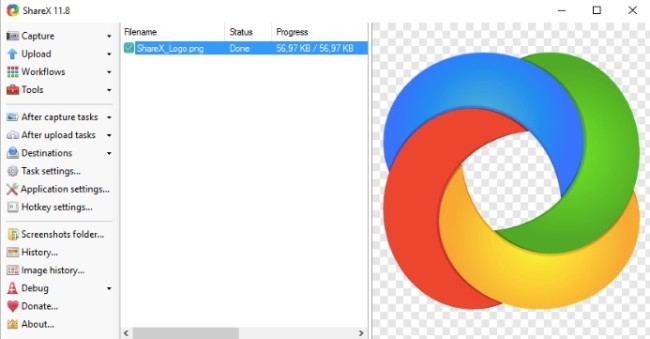
Κορυφή 4: Γραμμή παιχνιδιών των Windows
Όταν θέλετε να εγγράψετε βίντεο οθόνης χωρίς επιπλέον πρόγραμμα, η γραμμή παιχνιδιών των Windows είναι μια άλλη συσκευή εγγραφής παιχνιδιού που μπορείτε να λάβετε υπόψη. Μπορείτε να εγγράψετε παιχνίδια, προγράμματα και ακόμη και προγράμματα περιήγησης με ευκολία.
Πλεονεκτήματα:
- Είναι μια ενσωματωμένη συσκευή εγγραφής επιφάνειας εργασίας για τη λήψη βίντεο χωρίς επιπλέον πρόγραμμα.
- Σας επιτρέπει να εγγράψετε φωνή από ήχους μικροφώνου, συστήματος και ποντικιού.
- Αποθηκεύστε βίντεο οθόνης εγγραφής και βίντεο παιχνιδιού με πρωτότυπη ποιότητα.
Μειονεκτήματα:
- Δεν υπάρχει πρόγραμμα επεξεργασίας βίντεο για να αγγίξετε τα καταγεγραμμένα βίντεο παιχνιδιού.
- Δεν είναι δυνατή η εγγραφή της οθόνης της επιφάνειας εργασίας ή της εξερεύνησης αρχείων όπως οι άλλες.
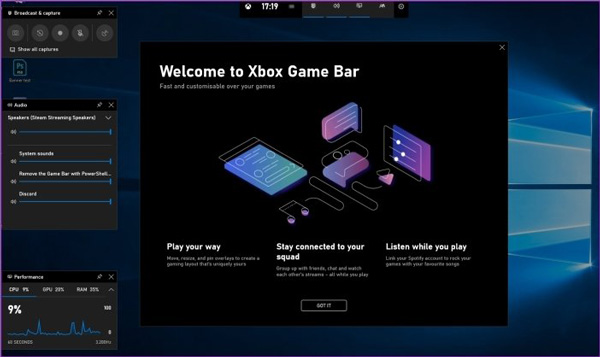
Κορυφή 5: Camtasia
Η Camtasia είναι μια επαγγελματική συσκευή εγγραφής οθόνης επιφάνειας εργασίας που καταγράφει επαγγελματικά βίντεο της δραστηριότητας. Εκτός από τις βασικές δυνατότητες εγγραφής, μπορείτε επίσης να εισαγάγετε βίντεο HD στην εγγραφή από εξωτερική πηγή.
Πλεονεκτήματα:
- Παρέχετε εφέ πράσινης οθόνης για να κάνετε την κάμερα ως μέρος της δράσης.
- Ενσωματώστε κινούμενα στοιχεία, όπως σχολιασμό, επεξηγήσεις και άλλα.
- Εγγραφή βίντεο σε κινητές συσκευές και μεταφορά στο Camtasia για επεξεργασία.
Μειονεκτήματα:
- Παρέχει μόνο μια έκδοση επίδειξης 30 ημερών με ορισμένους περιορισμούς εγγραφής.
- Απαγόρευση δημιουργίας βίντεο για εμπορικούς σκοπούς.
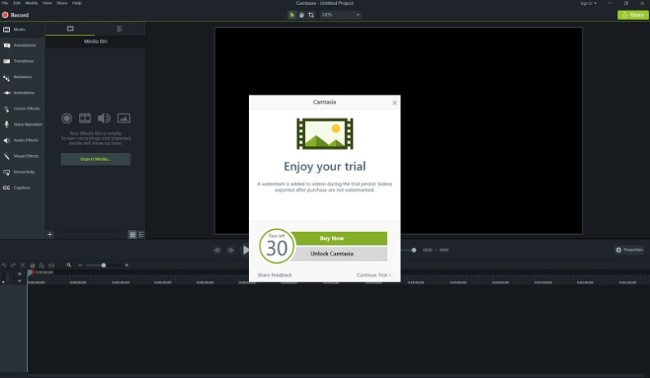
2. Συχνές ερωτήσεις σχετικά με το Desktop Recorder που πρέπει να γνωρίζετε
1. Υπάρχει εναλλακτική συσκευή εγγραφής επιφάνειας εργασίας στο Διαδίκτυο;
Ναι, υπάρχουν δεκάδες διαδικτυακές συσκευές εγγραφής, όπως Screencastify, Screencast-O-Matic, AnyMP4 Free Online Screen Recorder και πολλά άλλα. Υπάρχουν όμως πολλοί περιορισμοί, όπως το μέγεθος εγγραφής, ο χρονικός περιορισμός και άλλοι. Θα πρέπει να χρησιμοποιήσετε τη συσκευή εγγραφής επιφάνειας εργασίας για τη λήψη βίντεο οθόνης με υψηλή ποιότητα.
2. Τι είναι η προεπιλεγμένη συσκευή εγγραφής για υπολογιστή;
Όταν θέλετε να εγγράψετε την οθόνη της επιφάνειας εργασίας στο MacBook σας, μπορείτε απλώς να επιλέξετε την προεπιλεγμένη λειτουργία εγγραφής οθόνης του macOS Mojave ή παραπάνω. Όσον αφορά τις προηγούμενες εκδόσεις, μπορείτε επίσης να χρησιμοποιήσετε το Καταγραφέας QuickTime ως εγγραφή επιτραπέζιου υπολογιστή Mac.
3. Μπορώ να εγγράψω βίντεο παιχνιδιού με το Desktop Recorder;
Προς την καταγράψτε βίντεο παιχνιδιού, μπορείτε επίσης να χρησιμοποιήσετε τις συσκευές εγγραφής επιφάνειας εργασίας. Αλλά όταν πρέπει να εγγράψετε τα βίντεο με την αρχική ποιότητα, μπορείτε να χρησιμοποιήσετε κάποια δωρεάν συσκευή εγγραφής παιχνιδιού. Φυσικά, μπορείτε επίσης να χρησιμοποιήσετε τις επαγγελματικές συσκευές εγγραφής οθόνης.
Συμπέρασμα
Όταν χρειάζεται να εγγράψετε βίντεο οθόνης επιφάνειας εργασίας, μπορείτε να μάθετε περισσότερα σχετικά με τις 5 καλύτερες συσκευές εγγραφής επιφάνειας εργασίας από το άρθρο. Είτε χρειάζεται να ηχογραφήσετε ένα σεμινάριο βίντεο, να καταγράψετε διαδικτυακές διασκέψεις ή ακόμα και να πάρετε τη μουσική με ευκολία, μπορείτε να επιλέξετε FoneLab οθόνη εγγραφής ως επαγγελματική συσκευή εγγραφής οθόνης.
Το FoneLab Screen Recorder σας επιτρέπει να καταγράφετε video, audio, online tutorial, κ.λπ. στα Windows / Mac και μπορείτε εύκολα να προσαρμόσετε το μέγεθος, να επεξεργαστείτε το βίντεο ή τον ήχο και πολλά άλλα.
- Καταγράψτε βίντεο, ήχο, κάμερα και τραβήξτε στιγμιότυπα οθόνης σε Windows / Mac.
- Προεπισκόπηση δεδομένων πριν από την αποθήκευση.
- Είναι ασφαλές και εύκολο στη χρήση.
